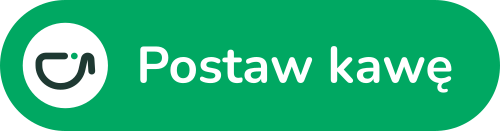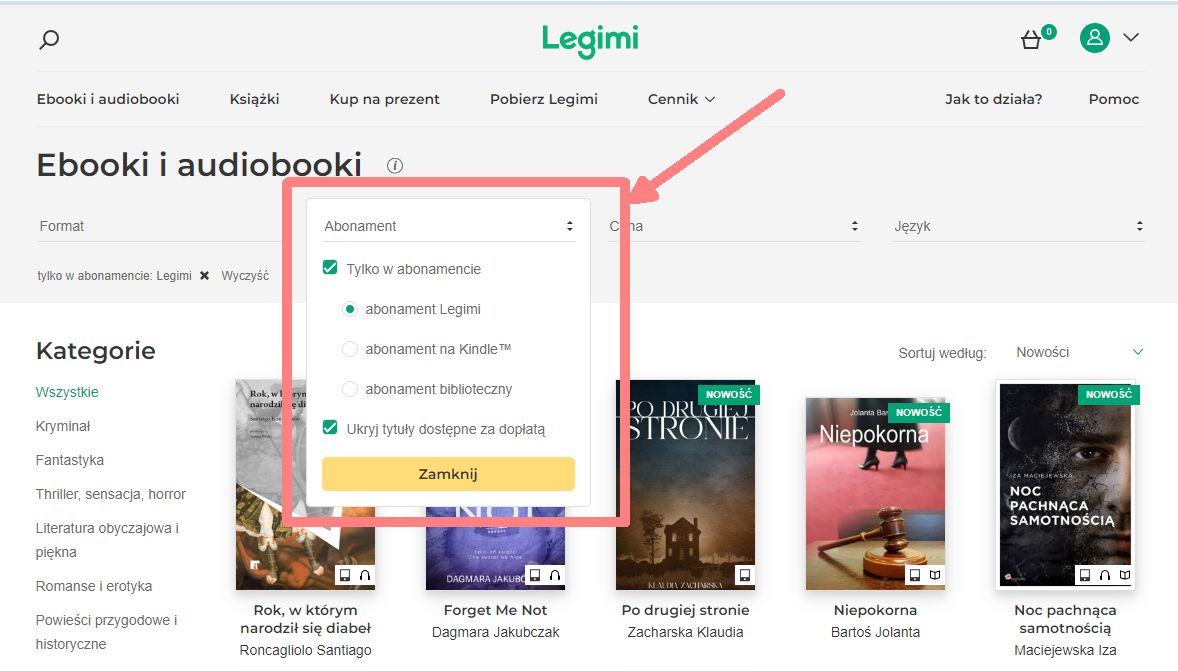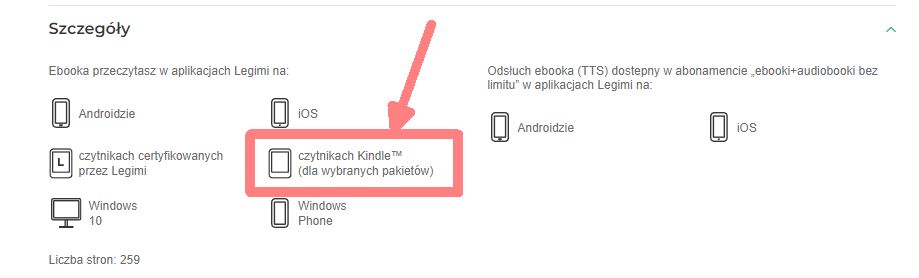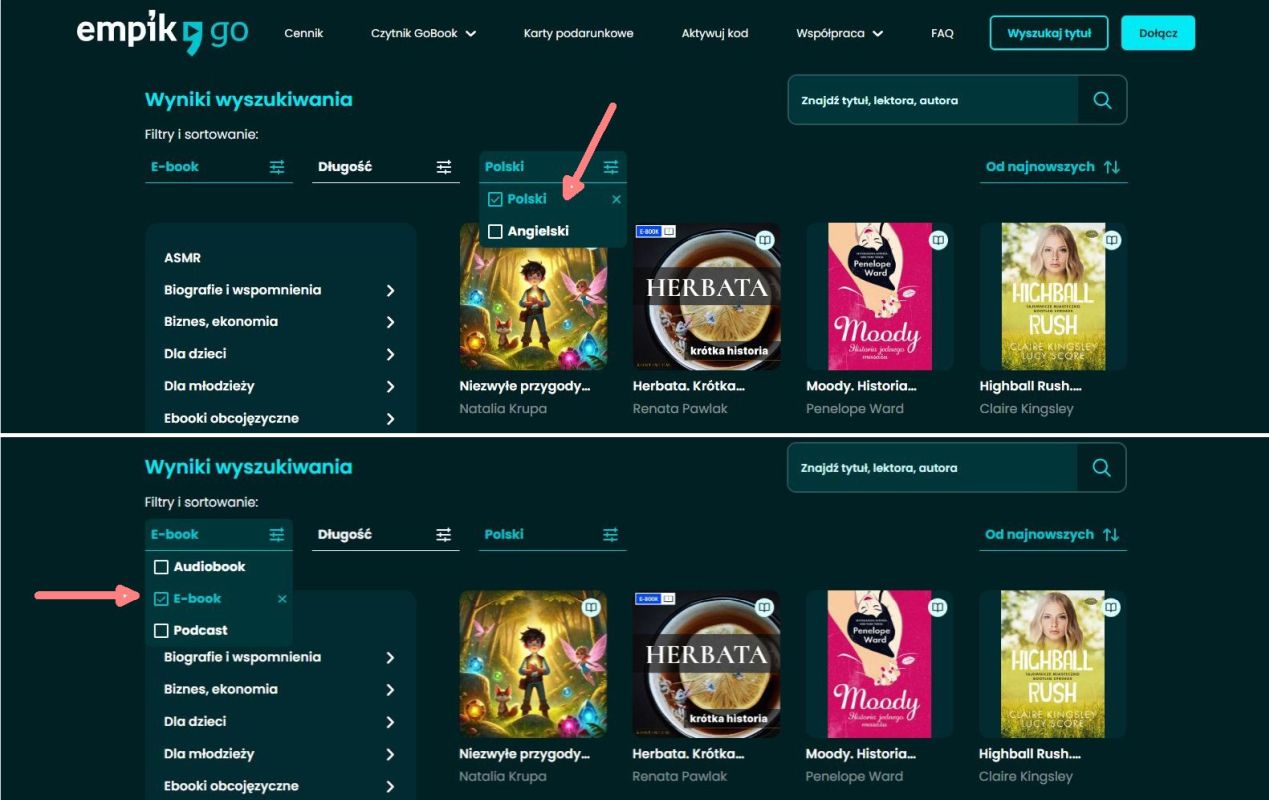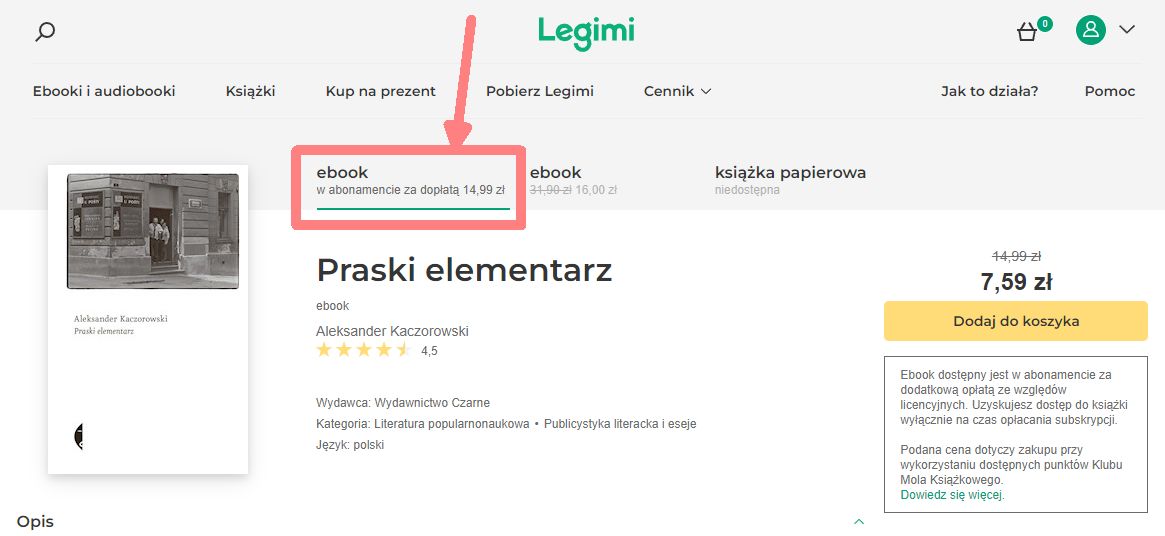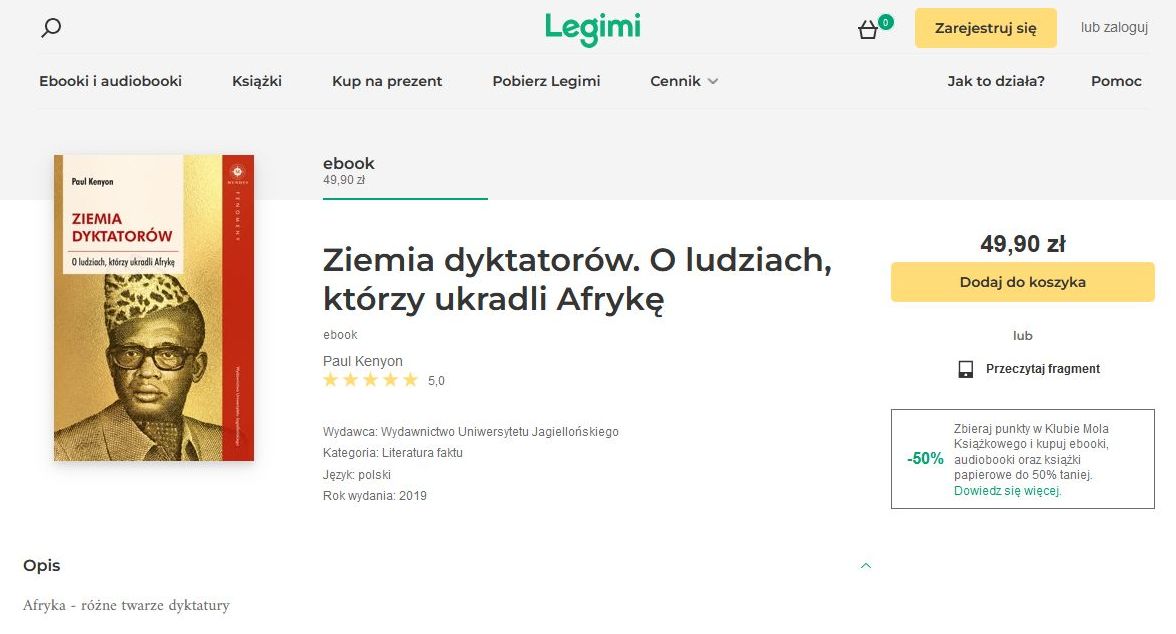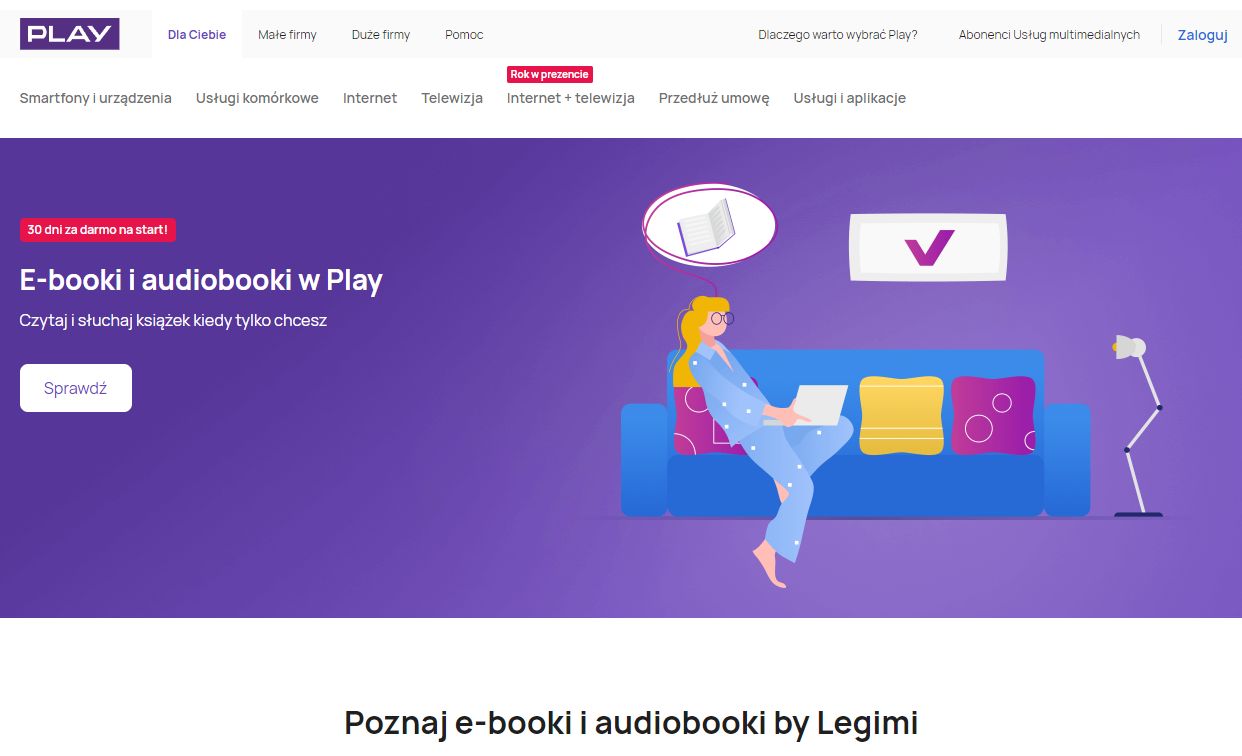Rok 2024 był czasem wstrząsów na rynku wypożyczalni e-booków w naszym kraju. A to za sprawą „afery Legimi”. Prawdopodobnie mamy już za sobą większą część dram z nią związanych. O co w niej chodziło?

Legimi kojarzone jest obecnie przede wszystkim jako wypożyczalnia (źródło: legimi.pl)
Afera Legimi
Otóż część dystrybutorów i wydawców współpracujących z Legimi publicznie ogłosiło, że nie dopatrzyło się należnych im wpływów z usługi abonamentowej. Miało to być potwierdzone kontrolowanymi wypożyczeniami w całości przeczytanych e-booków i odsłuchanych w całości audiobooków. Drugi poważny zarzut w stosunku do Legimi dotyczył udostępnienia oferowanego na preferencyjnych warunkach katalogu bibliotecznego (w domyśle bogatym) korporacjom, choć w założeniu miał on być przeznaczony tylko dla publicznych (w domyśle ubogich) bibliotek.

Publikacje dotyczące "afery Legimi" znalazły się nawet w mediach niespecjalnie zajmujących się rynkiem e-booków (źródło: tygodnikpowszechny.pl)
Nie jesteśmy w stanie zrewidować ewentualnych nieprawidłowości w rozliczeniach między Legimi a dystrybutorami czy wydawcami. A w konsekwencji i z autorami. Ale sam fakt, że Legimi do takowych się przyznaje, wskazuje na zasadność przynajmniej części zastrzeżeń kierowanych w stronę wypożyczalni. Firma tłumaczyła to kłopotami technicznymi, które udało się rozwiązać. Można mieć nadzieję, że milionowe rekompensaty wypłacone już przez Legimi czy świadomość uważniejszego patrzenia sobie nawzajem na ręce, przynajmniej w części wyklarują sytuację.
Jednak co nawet częściej przewija się w kontaktach z czytelnikami mojego bloga, to fakt zniesmaczenia w związku z udostępniania abonamentów bibliotecznych korporacjom. Osoby, z którymi rozmawiałem dość jednoznacznie krytykują Legimi w tym względzie. Stwierdzają, że nawet jeśli usługa przeznaczona dla bibliotek mogła być w świetle litery prawa oferowana korporacjom, to nie było to zgodne z ideą tańszego dostępu jaki powinien być oferowany w publicznych bibliotekach. Choćby z tego powodu Legimi na pewno straciło sympatię części użytkowników. I nie tylko sympatię. Pojawiła się niedawno informacja (Świat Czytników), że usługa może mieć dziś przynajmniej 5% mniej abonentów. Niektórzy czytelnicy mają podpisane długoterminowe umowy i (przynajmniej początkowo) Legimi nie zgadzało się na ich rozwiązanie z powodu istotnej zmiany zawartości katalogu. Potem pojawiły się komentarze, że poszczególnym osobom to się jednak udawało po kontakcie ze działem obsługi Legimi. Spadek liczby abonentów może więc jeszcze się pogłębić w najbliższym czasie. Jednak co by nie mówić - usługa bezapelacyjnie wciąż ma dominującą na naszym rynku pozycję.

Wypożyczalnia Legimi w wyniku "afery" straciła przynajmniej 5% abonentów (źródło: swiatczytnikow.pl)
Przez ostatnie kilka miesięcy byliśmy świadkami także publicznie prowadzonej dyskusji na temat tego, co wydawnictwa i dystrybutorzy zarzucają Legimi i tego jak podnoszone kwestie postrzega poznańska firma. Wiele umów biznesowych początkowo zostało zawieszonych, a tytuły wycofane z oferty wypożyczalni. Po tygodniach negocjacji, w ramach ugody część wydawców zgodziła się pozostawić swoje tytuły w abonamencie, jednak w niektórych przypadkach czytelnicy muszą ponosić dodatkowe opłaty. Jest to 14,99 PLN od tytułu, na przykład dla publikacji wydawnictw: Oficyna Literacka Noir sur Blanc, Rebis, Insignis, Fabryka Słów, Powergraph, Karakter, Czarne, Dolnośląskie czy Muza. Wyraźnie zmniejsza to atrakcyjność oferty wypożyczalni, gdy i tak za abonament trzeba przecież regularnie płacić.

Niewykluczone, że spór między Legimi i Virtualo będzie się toczyć także w sądzie (źródło: press.pl)
Pod koniec roku 2024 Virtualo zerwało, zawieszoną wcześniej umowę z Legimi. Virtualo zajmuje się m.in. dystrybucją e-booków i jest częścią koncernu, w skład którego wchodzi m.in. Empik. W związku z tym Legimi nie uwzględniło wniosku firmy, o udostępnienie jej szczegółowego raportu z działalności wypożyczalni. Tak więc koniec końców w ofercie abonamentowej Legimi nie ma obecnie części wydawnictw, których tytuły były wcześniej dostępne. Należą do nich m.in.: Sonia Draga, Iskry, Widnokrąg czy Bellona. Na korzyść Legimi przemawia fakt, że są tu obecni wydawcy, których brak u konkurencji (np. Saga Egmont, Oficyna, Mando), choć część z nich z publikacjami tylko za dopłatą (np. Czarne).
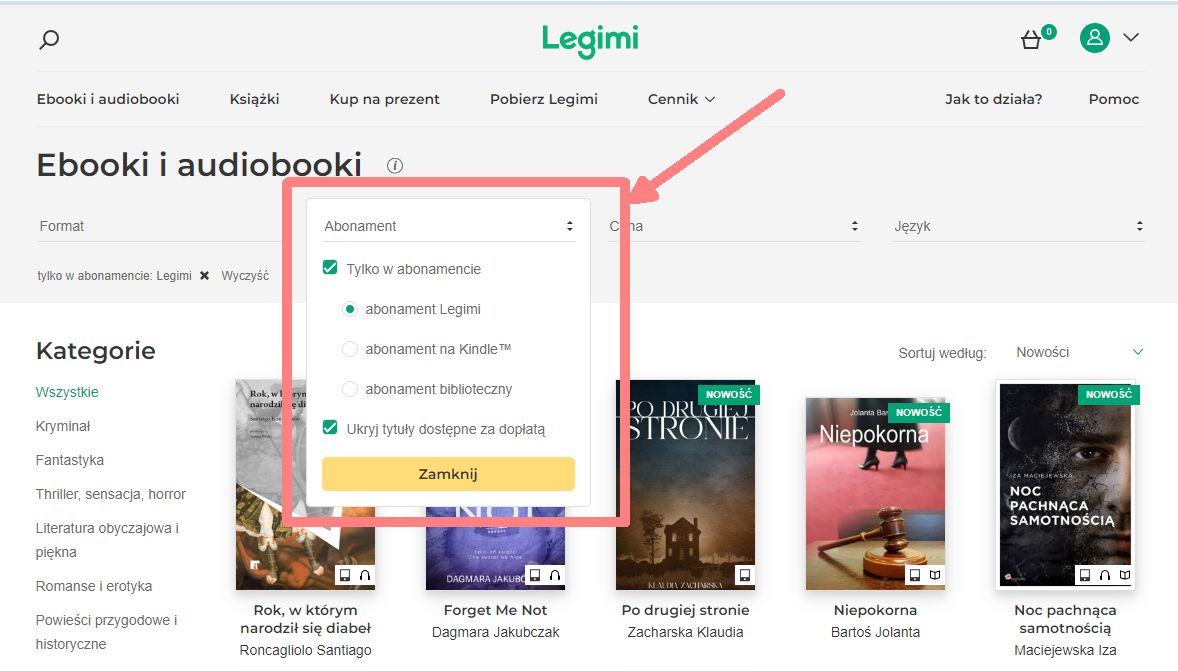
Katalog wypożyczalni Legimi można filtrować według np. dostępności na czytniki Kindle czy w bibliotekach (źródło: legimi.pl)
Podsumowując, krajobraz „po bitwie” jest taki, że Legimi oferuje w ramach abonamentu wciąż największy katalog polskojęzycznych e-booków i audiobooków. Wyraźnie zwiększyły swój udział w katalogu wypożyczalni małe wydawnictwa i selfpublishing. Szacunkowe liczby dotyczące e-booków podaję w poniższej tabeli. Ciekawostką jest obecnie różnica pomiędzy abonamentem płatnym a bibliotecznym. W tym pierwszym całkiem spory udział stanowią tytuły z dopłatą. Tymczasem jeśli korzystamy z dostępu dzięki kodom bibliotecznym, niektóre takie publikacje (o ile są dostępne w katalogu bibliotecznym) można czytać bez ponoszenia dodatkowych kosztów.
Ilość polskojęzycznych e-booków w wypożyczalni Legimi (1 I 2025 r.)
|
rodzaj abonamentu
|
tytuły ogółem
|
w tym tytuły bez dopłaty
|
w tym tytuły z dopłatą
|
|
Legimi
|
57040
|
36580
|
20460
|
|
z tego na czytnikach Kindle
|
41400
|
20940
|
20460
|
|
z tego biblioteczny
|
48220
|
48220
|
0
|
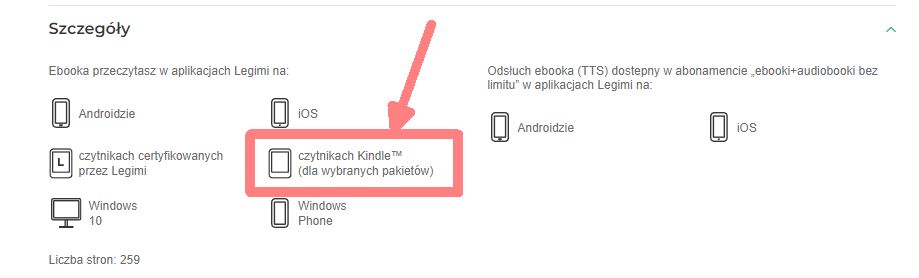
Nie wszystkie tytuły w wypożyczalni Legimi są dostępne dla czytników Kindle. Jeśli mamy takowy, warto sprawdzić sekcję "Szczegóły" na stronie danej publikacji (źródło: legimi.pl)
Empik Go
Pomimo zawirowań wokół wypożyczalni Legimi i zerwania umowy ze strony Virtualo, katalog Empik Go jakoś drastycznie się nie poszerzył. Nie wygląda na to, żeby wydawcy i dystrybutorzy masowo garnęli się pod skrzydła najsilniejszego konkurenta. Obecnie w katalogu wypożyczalni Empik Go znajduje się około 10 tys. polskojęzycznych e-booków. Choć prawie na pewno jest to mniejsza liczba, ponieważ część tytułów wyświetla się w katalogu po kilka razy.
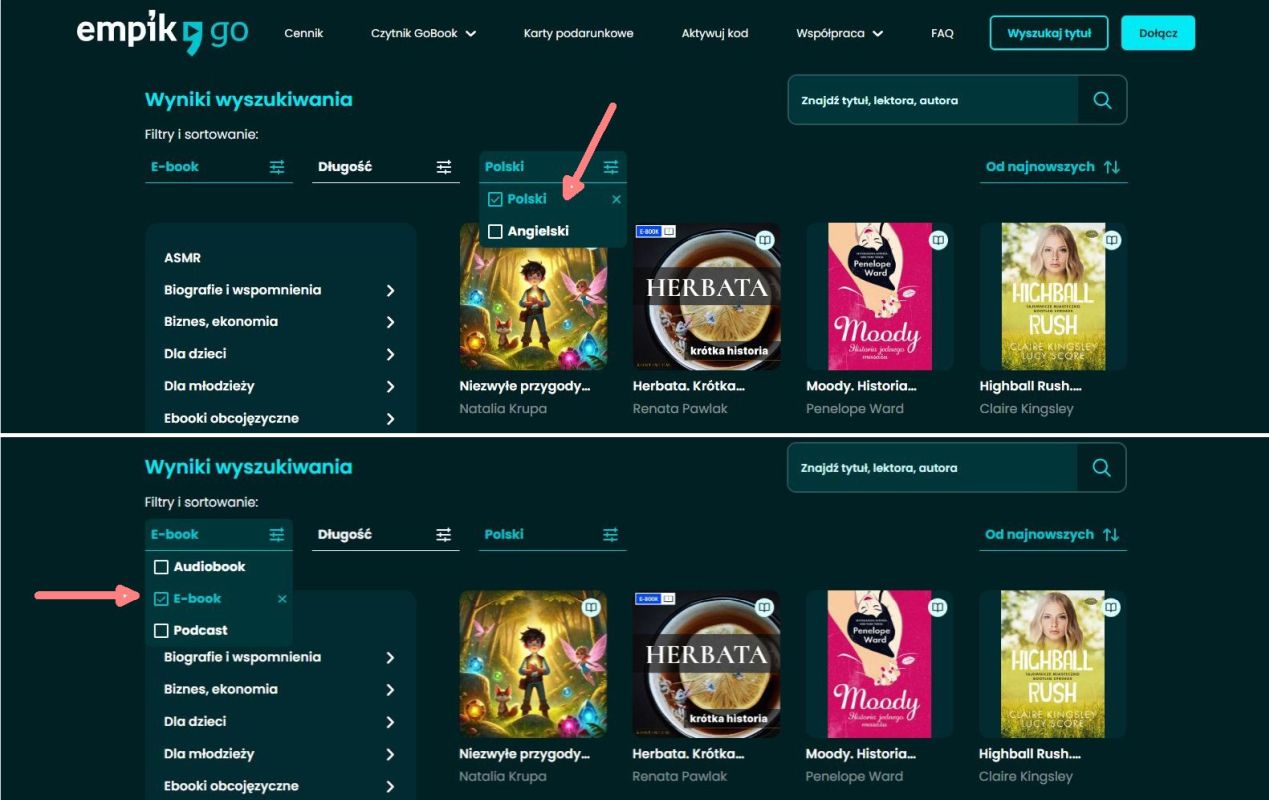
Katalog wypożyczalni Empik Go można filtrować według typu pliku (ekran na dole) i według języka publikacji (ekran u góry) (źródło: www.empik.com/go/katalog)
W komentarzach na czytelniczych grupach dyskusyjnych pojawiają się często uwagi, że w Empik Go znaczny jest udział publikacji wydawanych w tzw. selfpublishingu, czyli przez samych autorów. Na korzyść Empik Go przemawia fakt, że są tu obecne wydawnictwa, których brak w Legimi (np. W.A.B., Znak, Czytelnik). Jednak z drugiej strony jest to często oferta ograniczona i nie znajdziemy w niej wydawniczych nowości.
Legimi i Empik Go – jak żyć?
Na czytelniczych grupach dyskusyjnych raz po raz pojawiają się pytania o abonamentowy dostęp do e-booków: który lepszy, który obszerniejszy, który wygodniejszy, który wybrać? Tu nie ma jednej prostej odpowiedzi dla każdego. Obydwie największe polskie wypożyczalnie mają w ofercie e-booki i audiobooki. Obydwie działają na czytnikach PocketBook, Kindle oraz inkBook. Mają też swoje aplikacje mobilne (dostępne na czytniki Onyx Boox). Więc są podobne, choć Legimi ma zdecydowanie większy katalog. Z drugiej strony, w jednym abonamencie znajdziemy tytuły wydawnictw, których brakuje w drugim. No i w końcu trzecia ważna sprawa, nie wszystkie tytuły z oferty danego wydawcy pojawiają się w wypożyczalni czy to w postaci e-booka, czy audiobooka, czy w jakiejkolwiek z tych form.
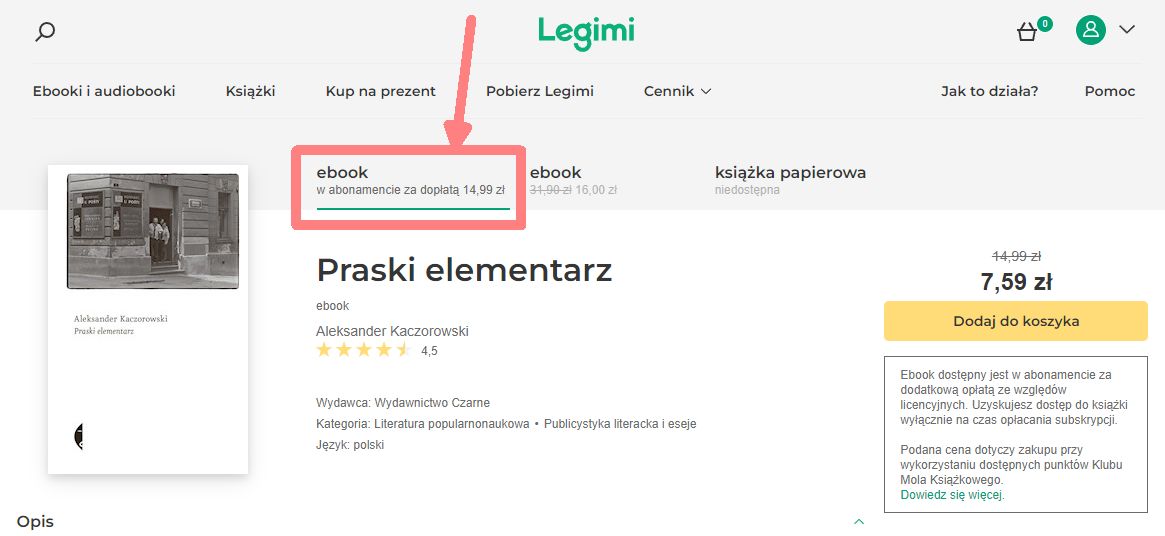
Obecnie niektóre tytuły znajdujące się w katalogu wypożyczalni Legimi są dostępne za dodatkową opłatą (źródło: legimi.pl)
Polecam więc sprawdzić samodzielnie, która oferta może być bardziej dopasowana do naszych upodobań czytelniczych. Odpowiadając na powyższe pytania, często proponuję zrobienie sobie listy 10-20 tytułów, które planujemy przeczytać i sprawdzenie, która wypożyczalnia ma ich w tym momencie więcej. Warto przy tym zwrócić uwagę, w jakiej są one formie. Ponieważ fakt, że dany wydawca czy tytuł jest dostępny, nie musi to być akurat taki format, jaki nas interesuje. Czasem jest tylko audiobook, lub tylko e-book.

Dostępność tytułów w wypożyczalni Empik Go można sprawdzić na stronie danej publikacji (źródło: empik.com)
Weryfikację dostępności tytułów można zrobić nawet bez zakładania konta w danym serwisie. Przykładowo w katalogu Empik Go, każdy tytuł ma adnotację po prawej stronie ekranu. W Legimi trzeba zwracać uwagę na kilka elementów – dostępność bez lub z dopłatą oraz dostępność na czytniki Kindle. Niestety w przypadku konkretnej pozycji nie sprawdzimy, czy jest w katalogu bibliotecznym bez aktywnego abonamentu.
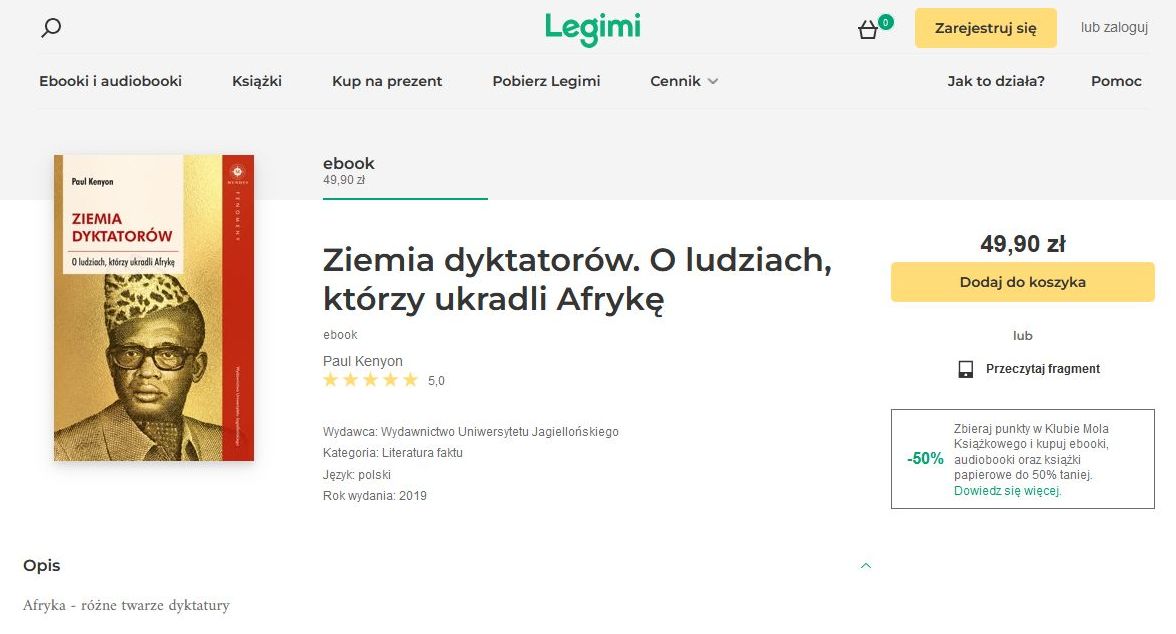
Legimi to także księgarnia, w której można kupić książki niedostępne w abonamencie (źródło: legimi.pl)
Legimi i Empik Go – ceny
Oferty obydwu wypożyczalni bywają udostępniane w bibliotekach publicznych, warto więc spytać o kody dostępu w najbliższej placówce.

Dostęp do wypożyczalni Legimi wciąż oferuje wiele bibliotek publicznych, co często jest możliwe przy wsparciu środków z budżetów obywatelskich
Empik Go oferuje obecnie zarówno płatności miesięczne, jak i jednorazowe czy uprawniające do pojedynczych wypożyczeń. Różnią się dostępnością na określonej liczbie urządzeń i ograniczeniami ilości wypożyczeń. W abonamencie miesięcznym dostępne są trzy taryfy: Go Max (49,99 PLN/mies.), Go Smart (39,99 PLN/mies.) oraz Go Standard (24,99 PLN/mies.). Można je także opłacić na 90, 180 lub 360 dni. Osobną opcją jest zakup dostępu do 12 tytułów (149,99 PLN), 6 tytułów (89,99 PLN) oraz 3 tytułów (49,99 PLN). We wszystkich planach „bez limitu” obowiązuje limit dziesięciu e-booków miesięcznie na czytniki Kindle.

Cennik wypożyczalni Empik Go (źródło: empik.com)
W Legimi są dwie podstawowe oferty – na rok lub na czas nieokreślony w ramach abonamentu za 54,99 PLN/mies. jest dostęp do e-booków i audiobooków bez limitu. W przypadku samych e-booków jest to 49,99 PLN/mies. We wszystkich planach „bez limitu” (e-booki i audiobooki) obowiązuje limit dziesięciu e-booków miesięcznie na czytniki Kindle, zaś przy planach z e-bookami jest to limit siedem tytułów. Są też opcje z limitem stron na miesiąc za 34,99 PLN (1500 stron), 29,9 PLN (1000 stron) i 14,99 PLN (300 stron). W dwóch pierwszych daje to trzy e-booki na czytnik Kindle, w trzecim – dwa.

Cennik wypożyczalni Legimi (źródło: legimi.pl)
Usługę można przetestować bezpłatnie przez 30 dni korzystając z mojego odsyłacza. Tylko trzeba uważać, żeby w razie rezygnacji z abonamentu zrobić to przed upływem okresu próbnego, aby się nie okazało, że podpisaliśmy umowę na rok.
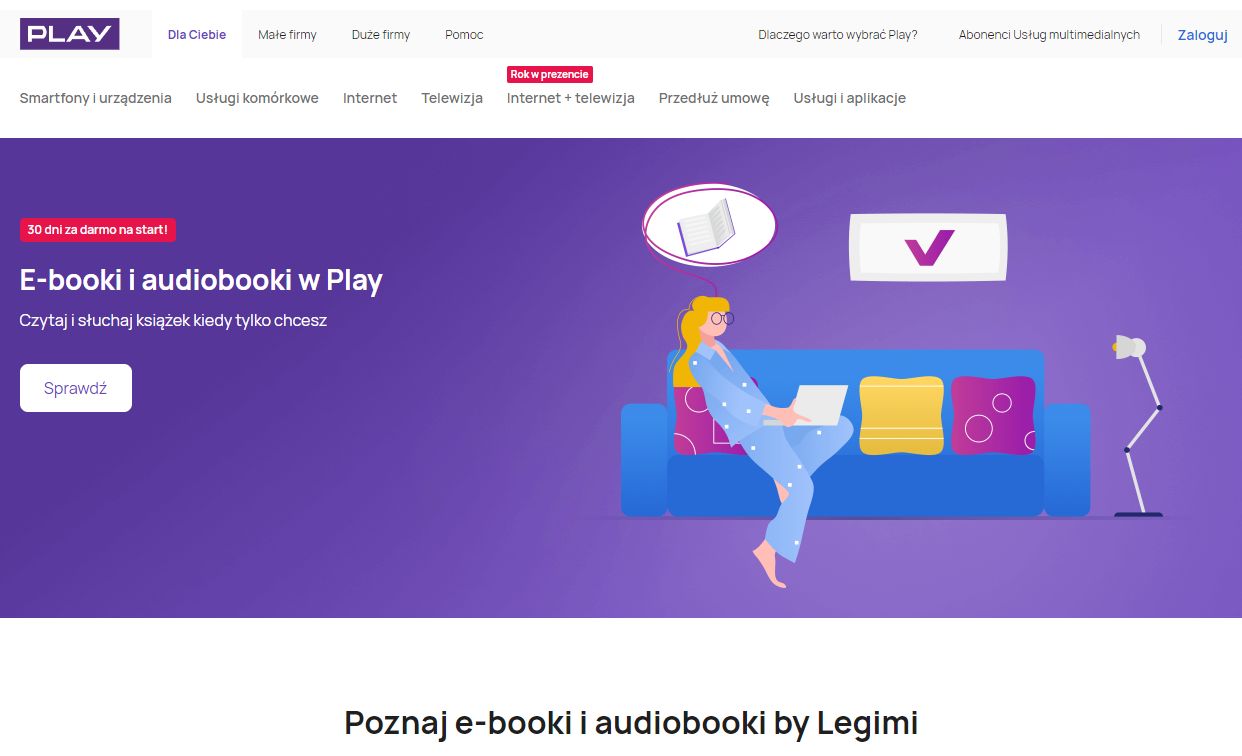
Dostęp do wypożyczalni Legimi oferują też operatorzy telefonii komórkowej np. jako dodatek do abonamentu telefonicznego (źródło: play.pl)
Podsumowanie
Z powodu wyraźnego zmniejszenia zasobów katalogu wypożyczalni Legimi, dopłat oraz wątpliwości co do postawy firmy, usługa na pewno już straciła część indywidualnych jak i instytucjonalnych klientów. Zapewne część czytelników e-booków szerzej będzie przyglądać się teraz ofercie księgarń z e-bookami. Jednak niektórzy moi rozmówcy, którzy do tej pory korzystali niemal wyłącznie z Legimi, zapowiada mniej lub bardziej otwarcie, że zwyczajnie powróci lub zwróci się do piracenia.
Jednak wydaje się, że większości biznesowych uczestników afery nie zależy na doprowadzeniu do upadku abonamentowej usługi Legimi. Choć zapewne z różnych powodów. Dla Legimi wypożyczalnia to sztandarowa usługa. Dość powiedzieć, że czytelnicy powszechnie utożsamiają Legimi właśnie z wypożyczalnią i nawet po latach korzystania z abonamentu nie wiedzą, że to także księgarnia. Dla wielu czytelników to wciąż wygodny i szeroki dostęp do wielu tytułów w jednym miejscu. W tym między innymi poprzez bezpłatne dla czytelników kody w publicznych bibliotekach, które często wspierane są finansowo w ramach budżetu obywatelskiego. A dla wydawców to możliwość zarobku na tytułach, które być może tylko w ten sposób trafiają do szerszej grupy odbiorców. Pozostaje więc mieć nadzieję, że usługa przetrwa zawirowania i na zasadach nie budzących zastrzeżeń pozostanie jednym z filarów czytelnictwa książek elektronicznych w naszym kraju.

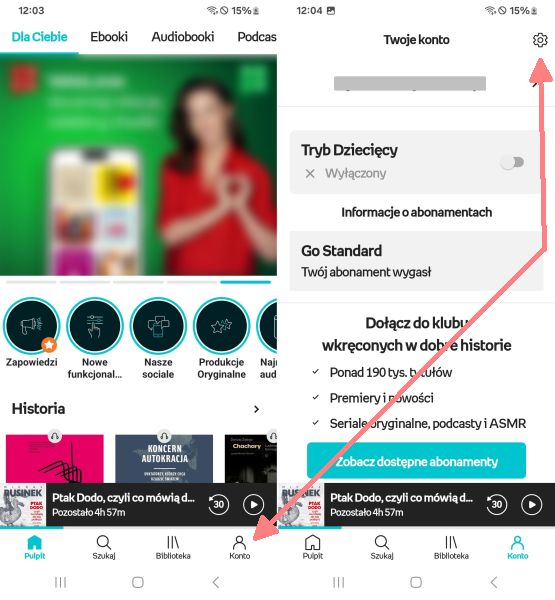
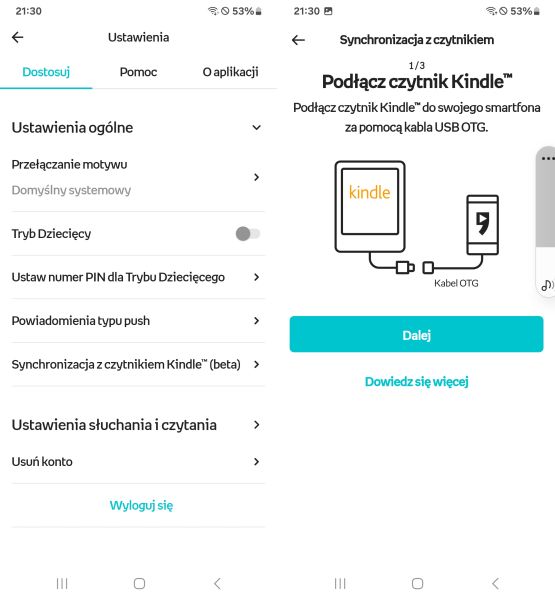



 Log in with Facebook
Log in with Facebook